蓝牙功能可以帮助我们连接外部设备,但是也有不少的用户们在询问win11蓝牙功能突然消失怎么办?用户们可以直接的打开运行窗口下的services.msc,然后找到蓝牙支持服务来进行操作就可以了。下面就让本站来为用户们来仔细的介绍一下win11蓝牙功能突然消失问题解析吧。
win11蓝牙功能突然消失问题解析
1、首先,尝试安装最新的蓝牙驱动程序,安装完成重启查看是否可以正常的使用。
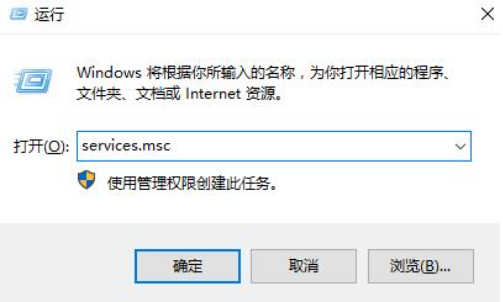
2、首先按下键盘上的【Win】+【R】打开运行窗口输入【services.msc】并打开。
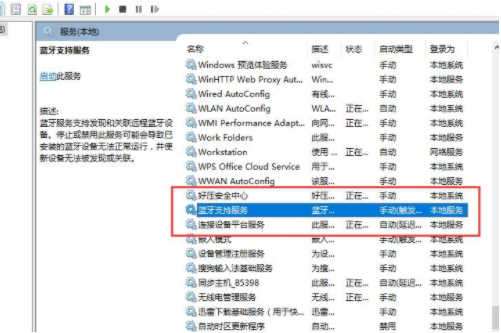
3、进入到服务界面后,我们向下查找,找到【蓝牙支持服务】。
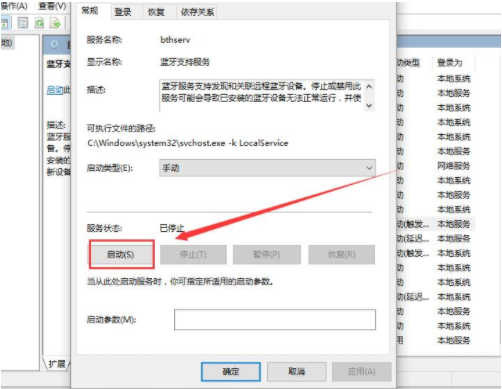
4、双击打开【蓝牙支持服务】,服务状态为已停止,点击【启动】就行了。
5、正在启动中,启动完成就行了。
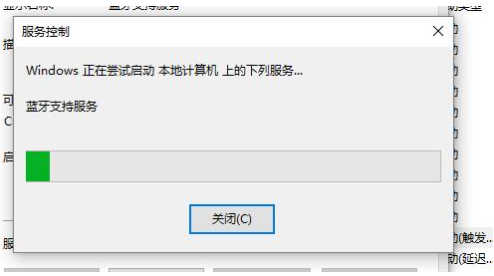
以上是win11蓝牙功能突然消失怎么办?win11蓝牙功能突然消失问题解析的详细内容。更多信息请关注PHP中文网其他相关文章!




